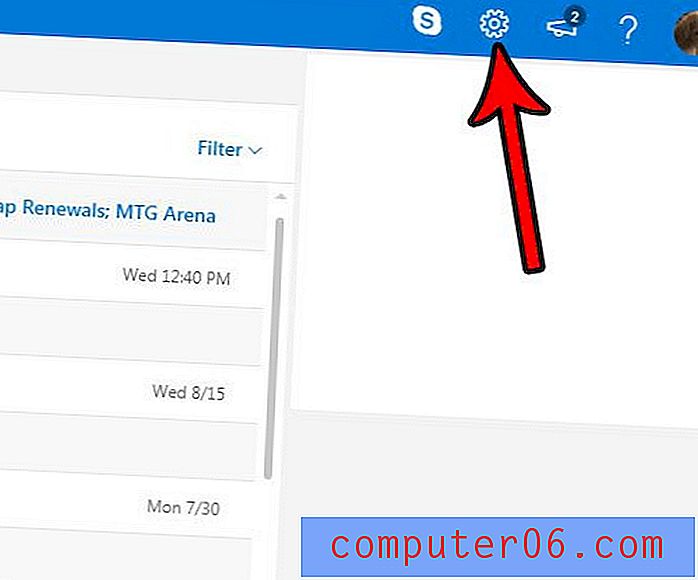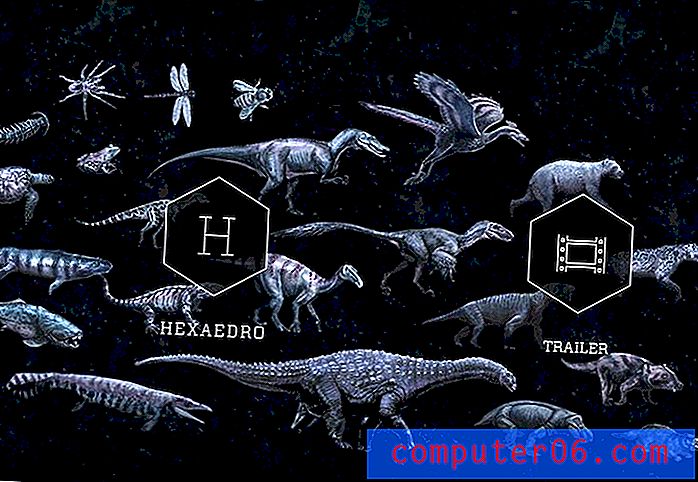Come modificare le impostazioni di streaming video di Amazon su un iPhone
Ultimo aggiornamento: 13 gennaio 2017
Amazon Video ha una delle più grandi e migliori librerie di film da acquistare o noleggiare e qualsiasi video di proprietà o noleggiato può anche essere guardato tramite l'app Amazon Video sul tuo iPhone. Puoi persino iscriverti ad Amazon Prime (fai clic qui se vuoi provarlo gratuitamente per 30 giorni) per accedere ad altri programmi TV e film che puoi trasmettere in streaming come parte di tale abbonamento. Questi video possono essere trasmessi in streaming tramite Wi-Fi o reti cellulari, quindi potresti essere alla ricerca di un modo per regolare le impostazioni di qualità di Amazon Prime Video in modo da poter utilizzare meno dati mobili quando decidi di guardare un film o un programma TV.
Ma i video in streaming possono utilizzare molti dati, quindi potresti cercare un modo per ridurre al minimo l'utilizzo dei dati mentre guardi i tuoi video in movimento. La nostra guida di seguito ti mostrerà come trovare le impostazioni di streaming in modo da poter regolare la qualità del flusso video, insieme alla quantità di dati che utilizza.
Ecco come regolare la qualità dello streaming per Amazon Prime Video nell'app per iPhone -
- Apri l'app Amazon Prime Video .
- Tocca l'icona Impostazioni nella parte inferiore dello schermo.
- Seleziona l'opzione Streaming e download nella parte superiore dello schermo.
- Tocca l'opzione Qualità streaming nella parte superiore dello schermo.
- Seleziona l'opzione Buono, Migliore o Migliore . Nota che puoi anche scegliere di consentire lo streaming della massima qualità quando sei connesso al Wi-Fi. Inoltre, se scegli di eseguire lo streaming su una rete cellulare, la frase grigia sotto ogni opzione di qualità dello streaming ti farà sapere approssimativamente quanti dati cellulari verranno utilizzati da quel livello di qualità.
Questi passaggi sono anche ripetuti di seguito con le immagini -
Passaggio 1: tocca l'icona dell'app Amazon Prime Video .

Passaggio 2: selezionare la scheda Impostazioni nella parte inferiore dello schermo.
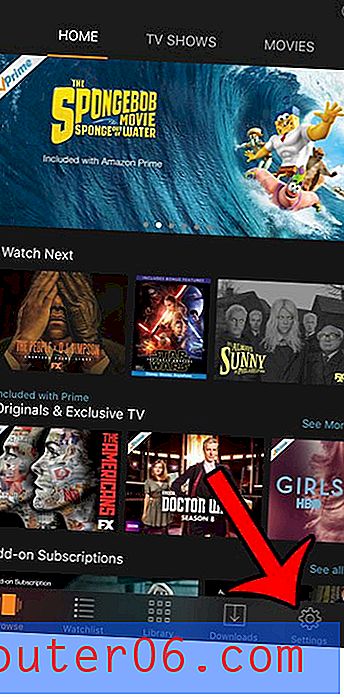
Passaggio 3: tocca il pulsante Streaming e download .
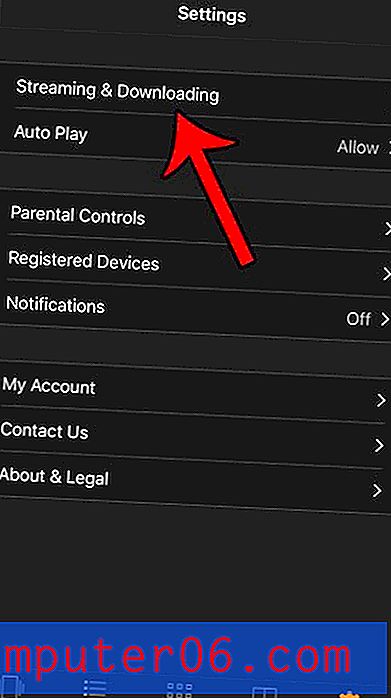
Passaggio 4: selezionare l'opzione Qualità streaming nella parte superiore dello schermo.
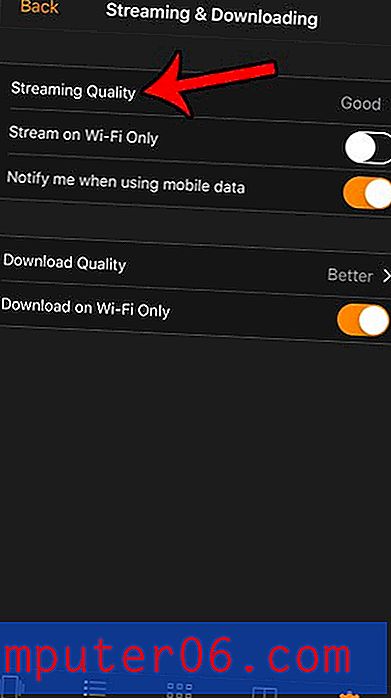
Passaggio 5: selezionare la qualità di streaming preferita tra Buona, Migliore o Migliore . Tocca il pulsante accanto a Consenti la massima qualità quando sei su Wi-Fi se desideri che l'app ignori la selezione scelta se sei su una rete Wi-Fi.
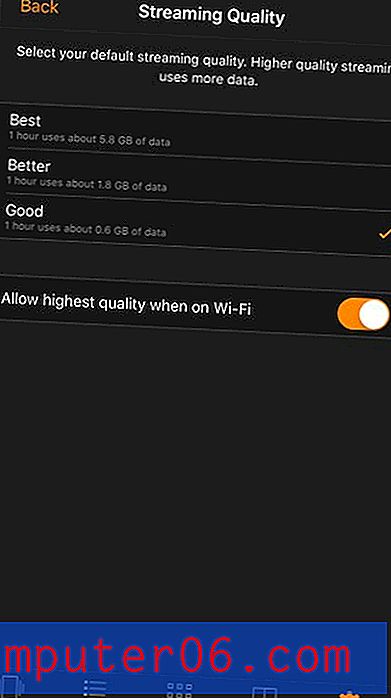
Come identificato nell'immagine sopra, la quantità di dati utilizzati dall'app Amazon Video è:
Buona qualità di streaming: utilizzerà fino a 6 GB di dati per ogni ora in streaming.
Migliore qualità di streaming: utilizzerà fino a 1, 8 GB di dati per ogni ora in streaming
Migliore qualità di streaming: utilizzerà fino a 5, 8 GB di dati per ogni ora in streaming
Tornare al menu Streaming e download dal passaggio 3 ti consentirà anche di regolare alcune altre impostazioni di Amazon Prime Video, come la qualità dei video scaricati. Puoi anche scegliere di eseguire lo streaming solo su Wi-Fi o di ricevere una notifica quando l'app Prime Video utilizza i dati mobili.
Se sei già un membro di Amazon Prime, dai un'occhiata ai loro abbonamenti aggiuntivi per canali come Showtime e Starz.
Ti piacerebbe guardare film o programmi TV Amazon Prime sul tuo iPhone quando sei su una rete cellulare, ma non vuoi utilizzare tutti i tuoi dati? Scopri come scaricare un video Amazon Prime sul tuo iPhone in modo da poterlo guardare in un secondo momento senza dover eseguire lo streaming su Internet.